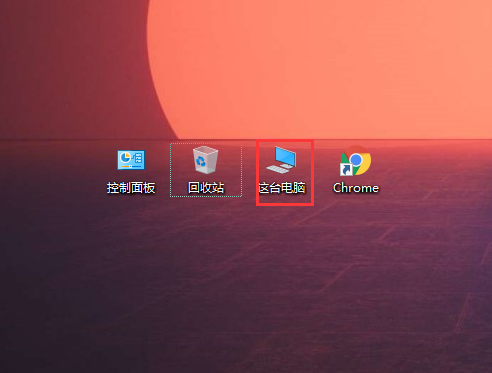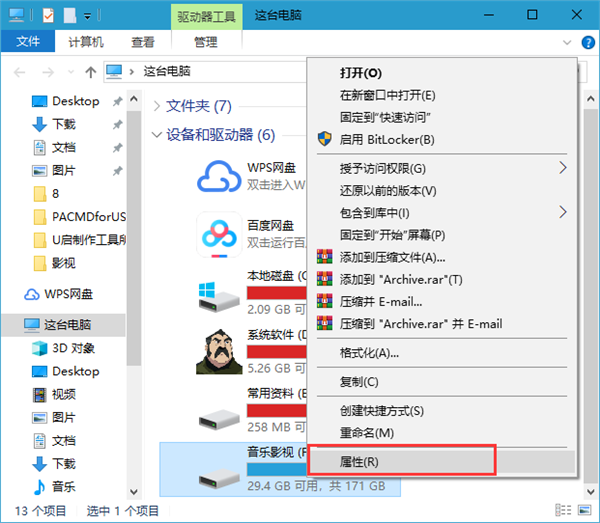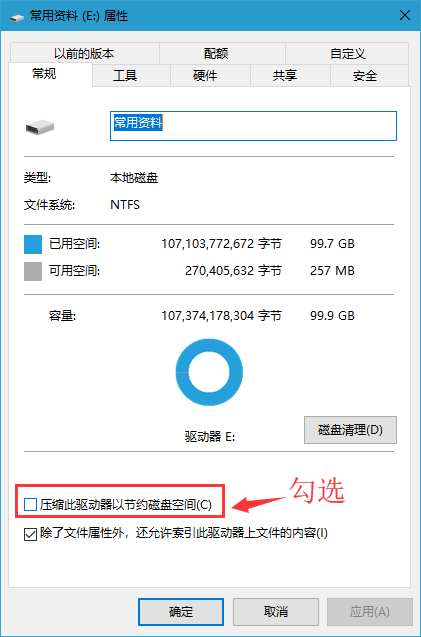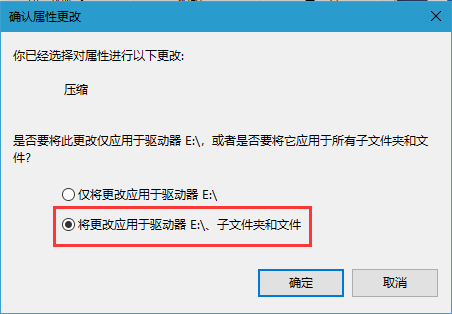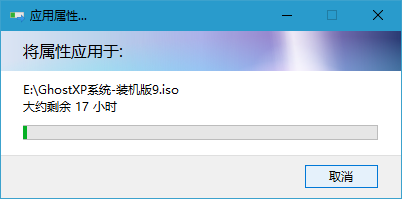Win10电脑如怎么用自带的压缩工具来节约空间?
电脑系统使用久了就会变卡,提示磁盘内存不够,虽然目前的磁盘空间很大,但在不浪费的原则下,我们仍需要压缩磁盘,这样可以节省一些空间。我们可以用电脑上自带有压缩工具去压缩,下面和小编一起来看看详细的操作方法吧!
Win10电脑如怎么用自带的压缩工具来节约空间?
1、在桌面环境中,双击打开桌面上的计算机图标;
2、在打开的计算机中,右键单击要压缩的磁盘并选择属性;
3、然后,如图所示检查驱动器以节省磁盘空间,并确保继续下一步;
4、然后弹出压缩确认提示并确认继续下一步;
5、等待压缩过程直到结束。
相关文章
- Win10桌面不断刷新闪屏无法操作怎么办?
- Win10休眠久了自动关闭程序怎么解决?
- win10蓝屏错误dpc watchdog怎么办?win10蓝屏提示dpc watchdog解决方法
- win10局域网设置在哪里?win10局域网设置位置解析
- win10怎么设置默认输入法为英文输入?
- win10如何重置tcp/ip协议?windows10重置tcp/ip协议栈的方法
- Win10文件夹搜索栏用不了怎么办?Win10文件夹搜索栏用不了问题解析
- Win10输入法图标丢失后怎么找回?Win10输入法图标丢失后找回的方法
- 解决游戏提示需要新应用打开此ms-gamingoverlay的问题
- win10应用商店提示错误代码0x80D02017怎么解决?
- win10如何提升扬声器音质?win10扬声器提升音质操作方法
- Win10怎么设置显示其它地区时钟?Win10设置显示其它地区时钟的方法
- Win10怎么清除设备搜索历史记录?
- win10去快捷方式箭头导致任务栏图标打不开怎么办?
- 电脑不能改microsoft账户登录无法设置人脸怎么办?
- win10输入法图标不见了怎么办?win10输入法图标找回方法